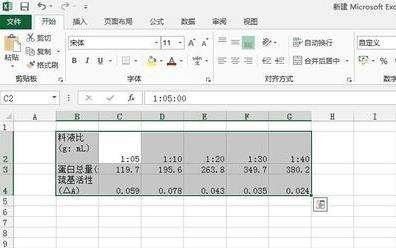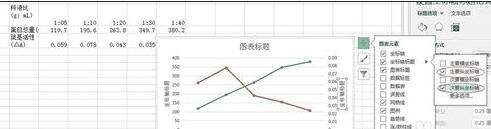excel2013设计出双坐标折线图的方法步骤
办公教程导读
收集整理了【excel2013设计出双坐标折线图的方法步骤】办公软件教程,小编现在分享给大家,供广大互联网技能从业者学习和参考。文章包含269字,纯文字阅读大概需要1分钟。
办公教程内容图文
首先选中excel中三行数据,包括文字。
点击插入-图表框中选择折线图图形-下三角中选择带数据标记的折线图。
选中横坐标,右击某一个点,选择设置数据系列格式。
在弹出的右侧列表中选择次坐标轴。即生成双坐标折线图。
此时还能点击折线图右上方的加号,添加坐标轴标题,完成。
上文就讲解了excel2013设计出双坐标折线图的方法步骤,希望有需要的朋友都来学习哦。
办公教程总结
以上是为您收集整理的【excel2013设计出双坐标折线图的方法步骤】办公软件教程的全部内容,希望文章能够帮你了解办公软件教程excel2013设计出双坐标折线图的方法步骤。
如果觉得办公软件教程内容还不错,欢迎将网站推荐给好友。